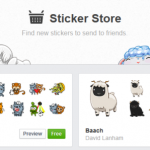Trong quá trình sử dụng laptop, có thể xảy ra những vấn đề về phần mềm khiến máy hoạt động không ổn định. Để khắc phục vấn đề này, một trong những cách hiệu quả nhất là reset lại laptop về trạng thái ban đầu. Trong bài viết này, chúng ta sẽ tìm hiểu cách reset máy Lenovo một cách chi tiết và đơn giản nhất.
1. Cách reset laptop Lenovo tại Setting
1.1 Reset laptop Lenovo chạy Windows 8
1. Đầu tiên bạn truy cập vào Settings > Change PC settings.
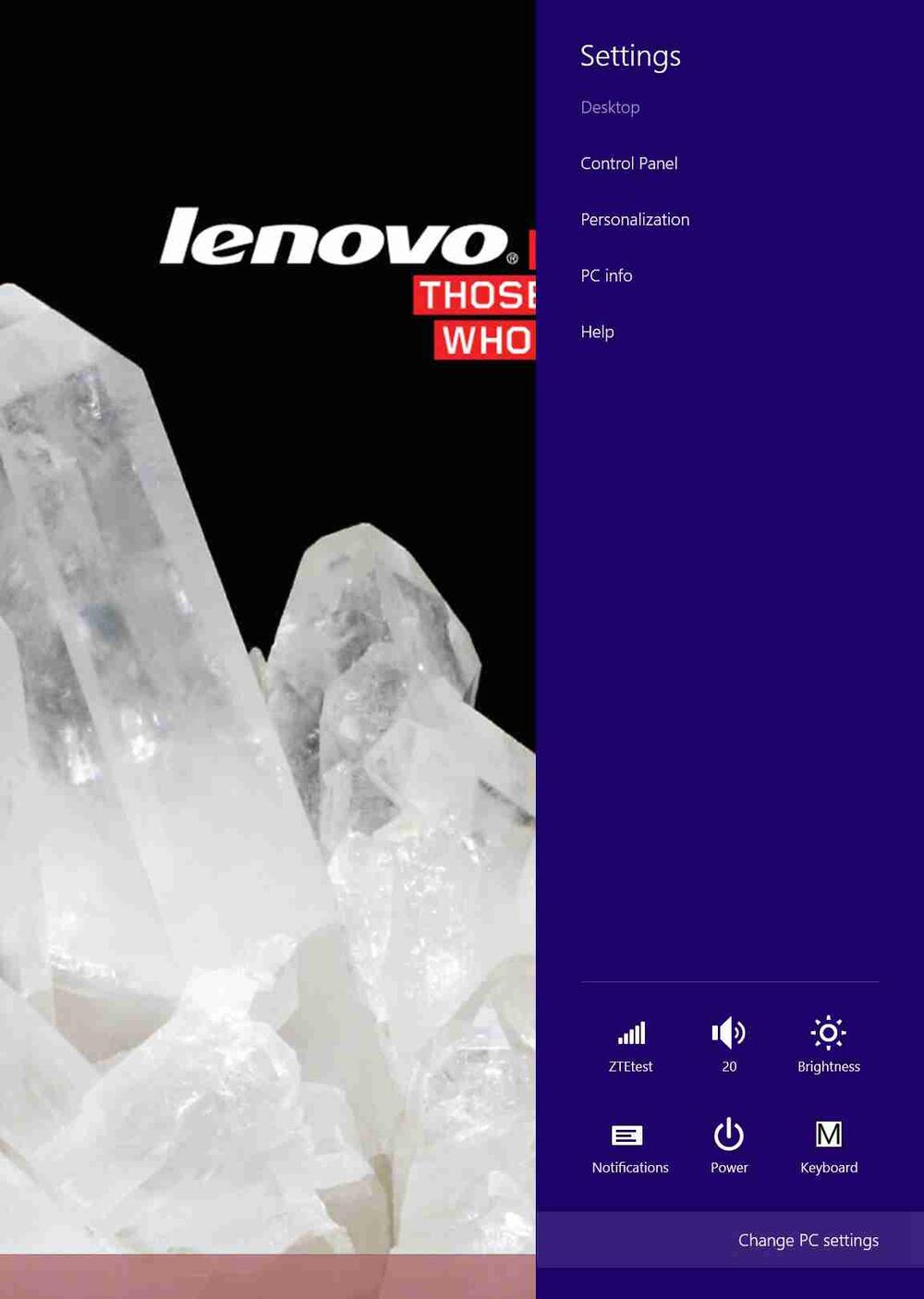
2. Tại phần PC settings, bạn chọn General.
3. Tại mục Refresh your PC without affecting your files, bạn bấm vào Get started.
4. Làm theo từng bước của màn hình tiếp theo.
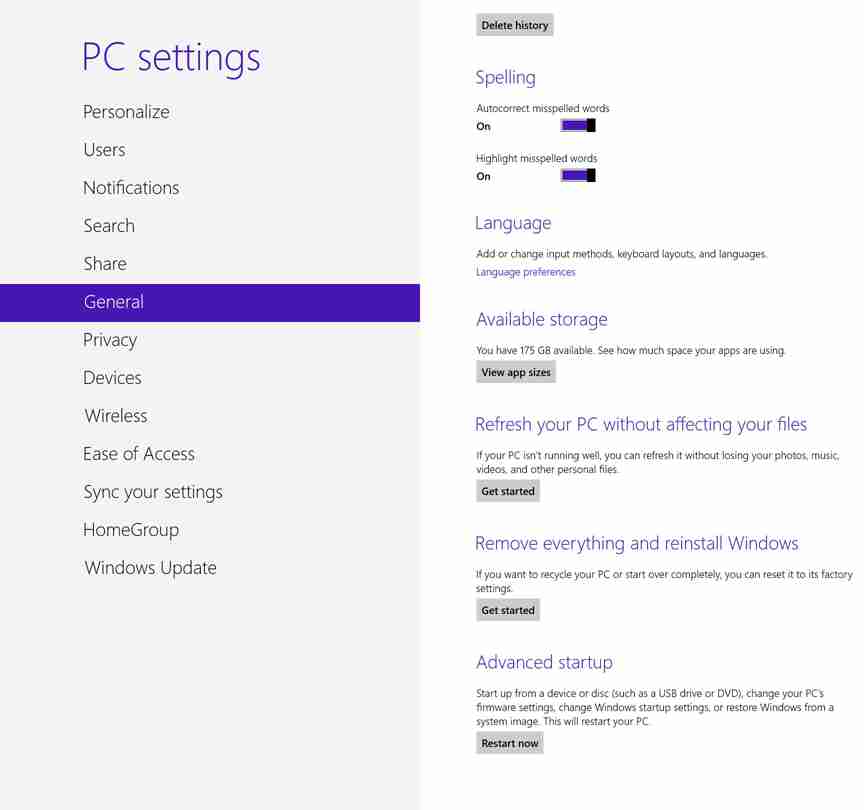
1.2 Đối với Laptop Lenovo sử dụng Windows 8.1
1. Đầu tiên bạn truy cập vào Settings > Change PC settings.
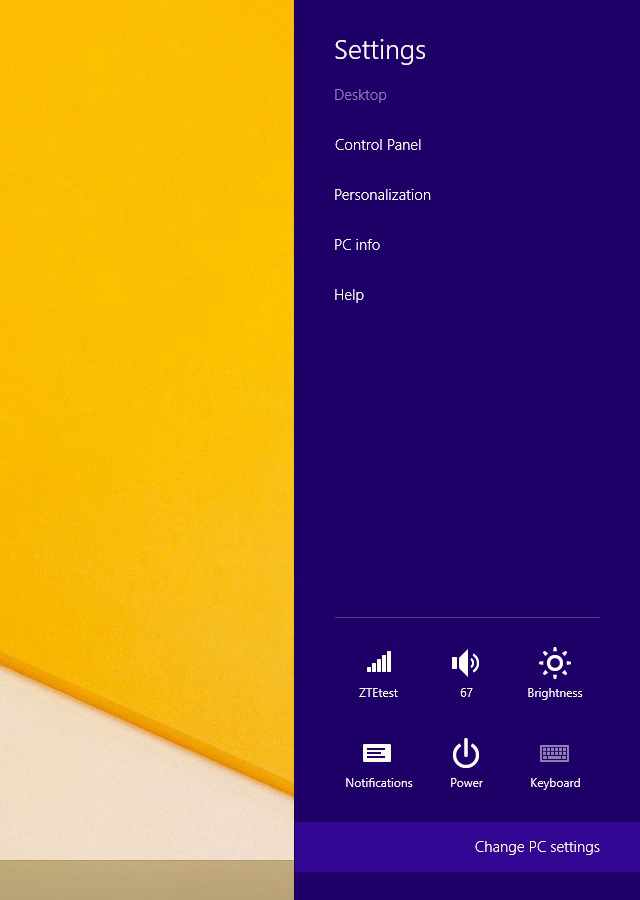
2. Tại PC settings, bạn chọn Update and recovery, sau đó chọn Recovery.
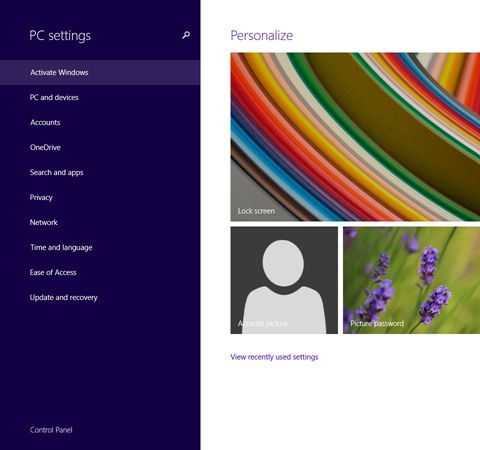
3. Tại phần Refresh your PC without affecting your files, bạn bấm Get started để chạy.
4. Máy sẽ tự động reset.
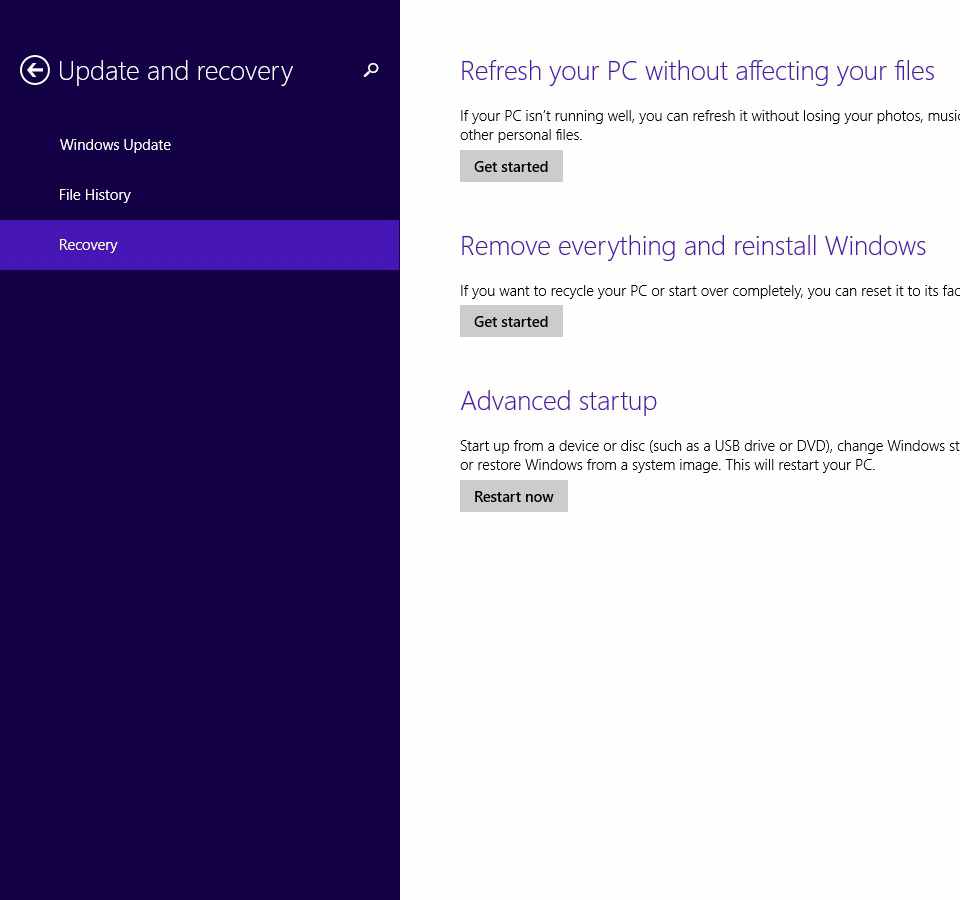
1.3 Đối với Windows 10 và Windows 11 trên các mẫu laptop Lenovo
1. Truy cập vào Settings.
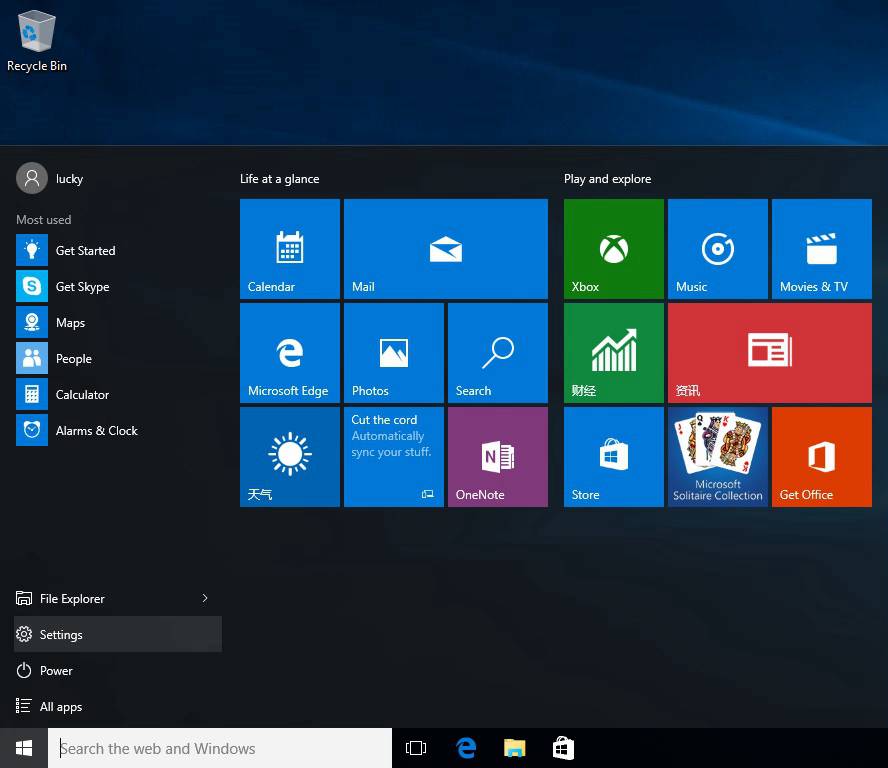
2. Chọn Update & security.
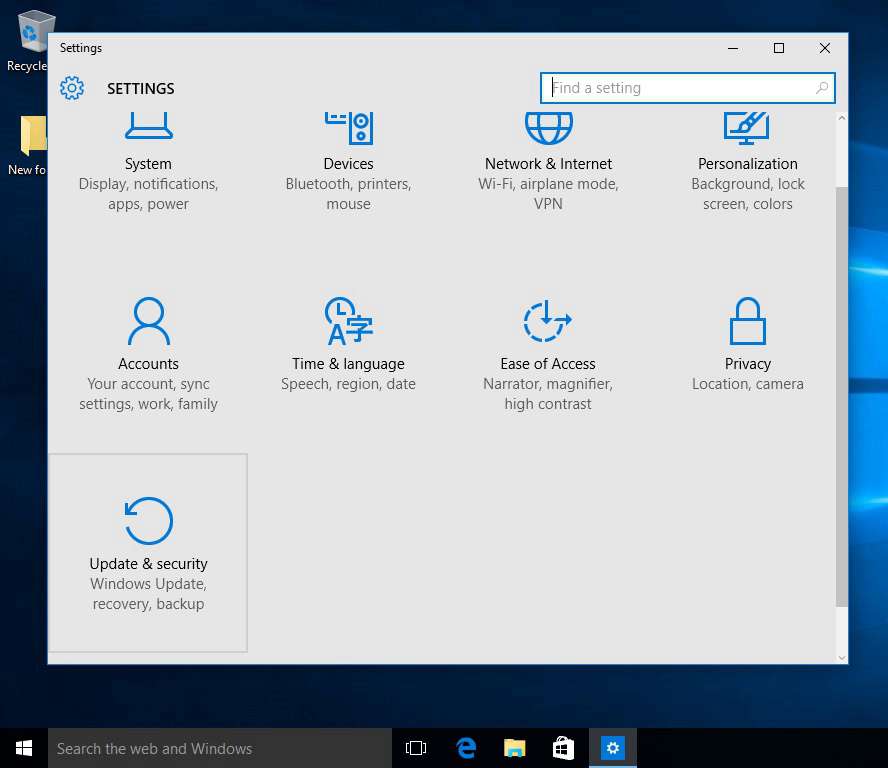
3. Chọn Recovery, sau đó bấm Get Started dưới phần Reset this PC.
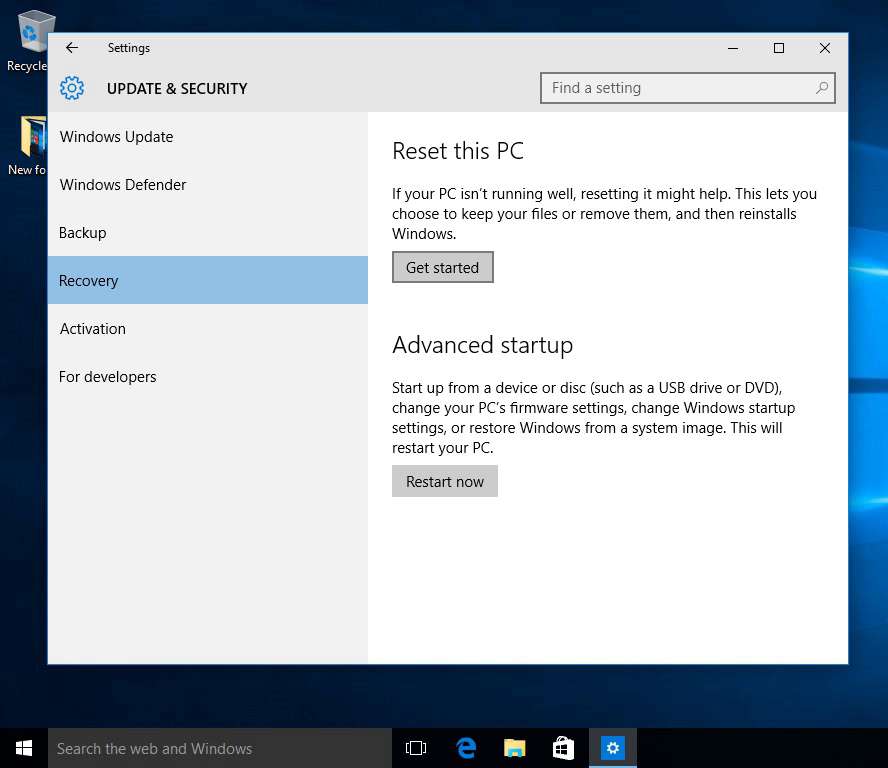
4. Chọn Keep my files để giữ lại các file quan trọng.
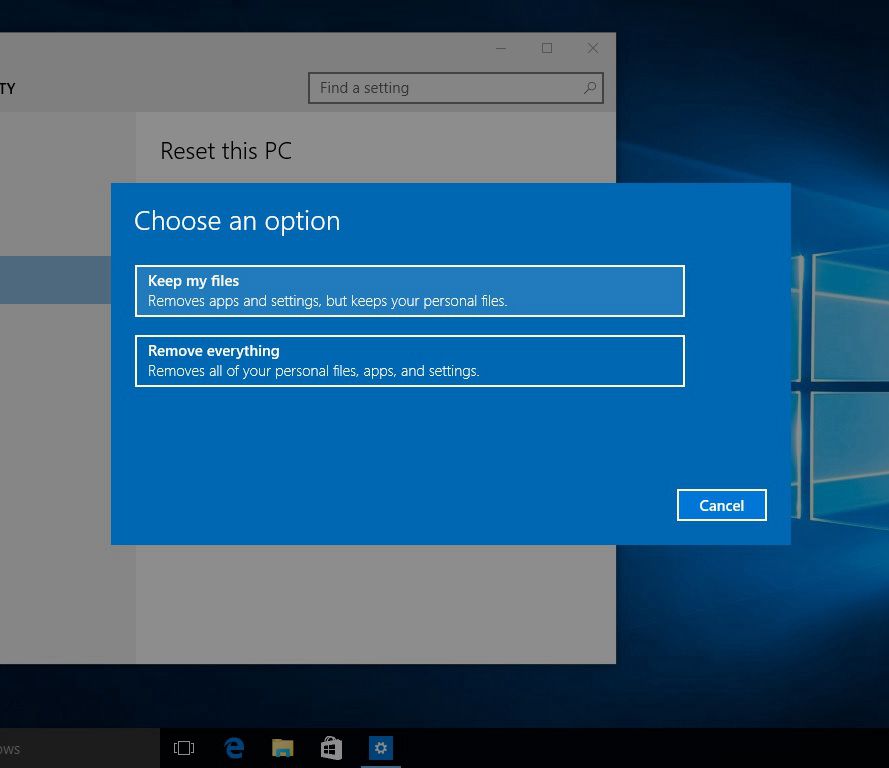
5. Bấm Next.
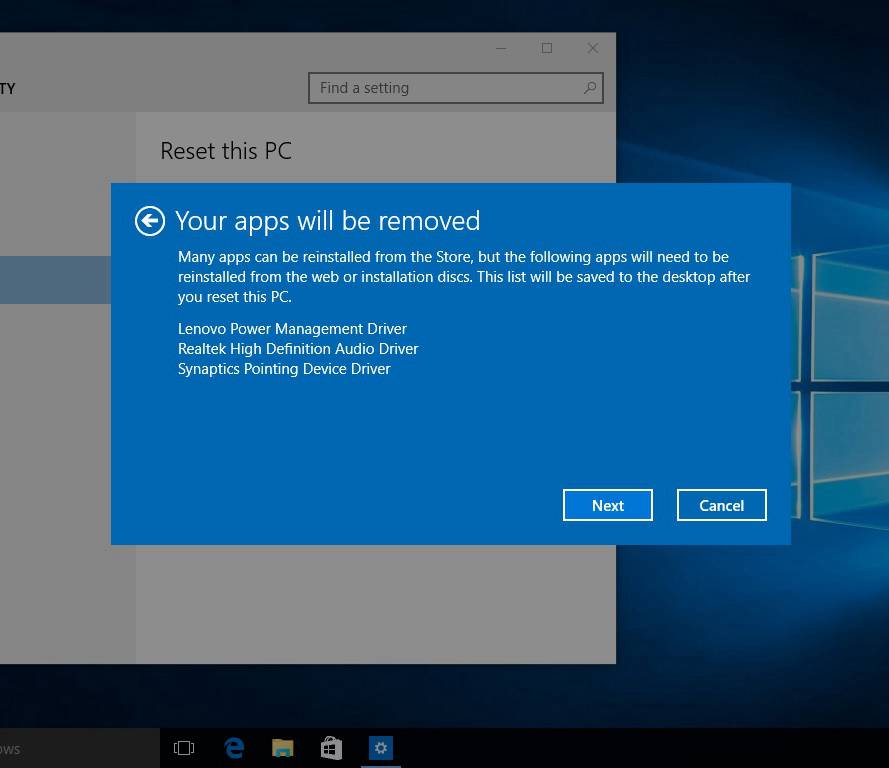
6. Bấm Reset.
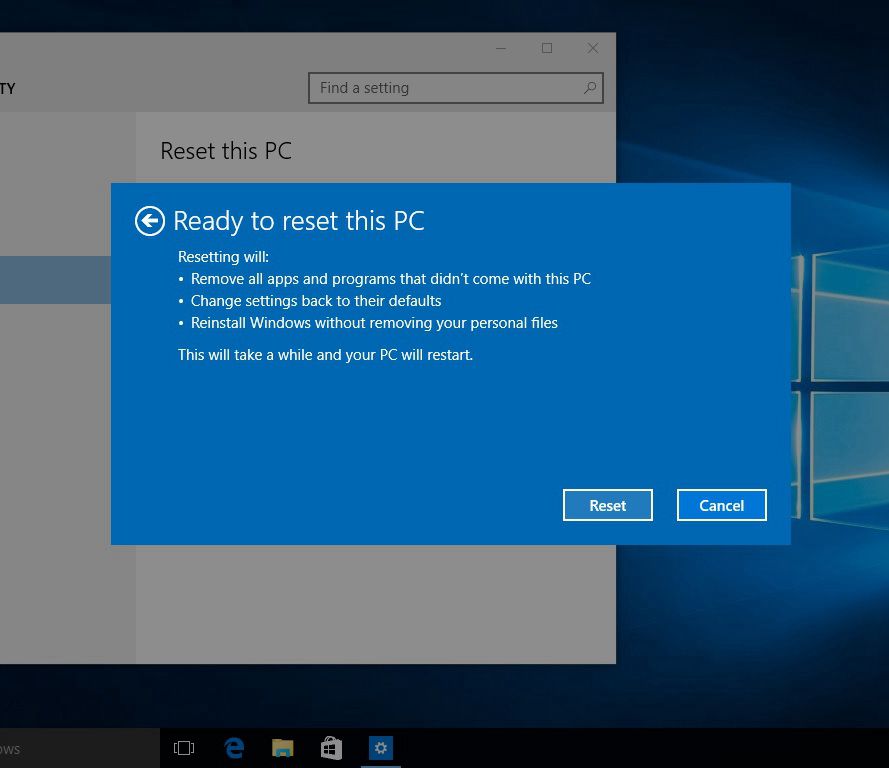
Xem thêm các bài viết liên quan khác tại đây:
- Hướng dẫn cách chụp màn hình laptop Lenovo đơn giản 2024
- Hướng dẫn cài đặt vân tay cho laptop đơn giản
2. Sử dụng Boot để reset laptop Lenovo
2.1 Dành cho laptop sử dụng windows 8 hoặc 8.1
1. Đầu tiên tắt và mở lại laptop của bạn, đợi đến khi logo ThinkPad hoặc LENOVO xuất hiện, bạn bấm và giữ phím F11. Đợi khoảng 1 phút cho đến khi màn hình tương tự xuất hiện, đây là màn hình Boot của laptop. Sau đó chọn ngôn ngữ phù hợp.
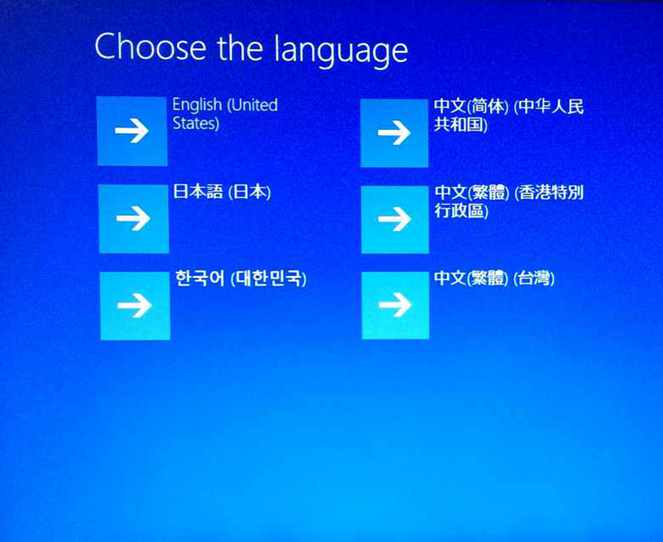
2. Chọn layout bàn phím sử dụng
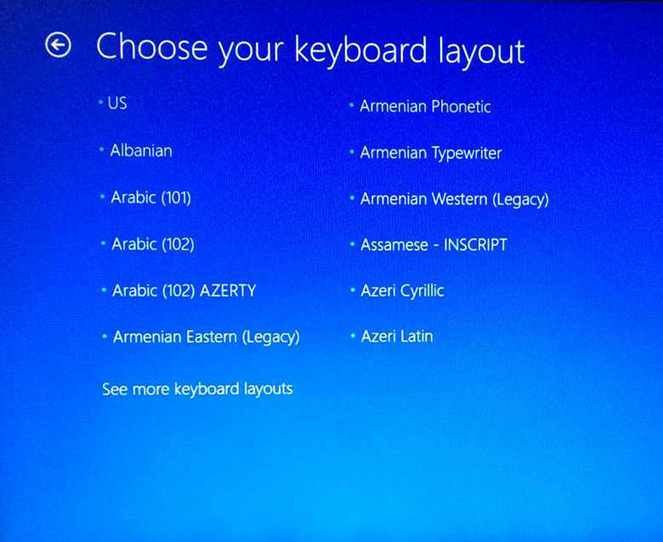
3. Chọn Troubleshoot.
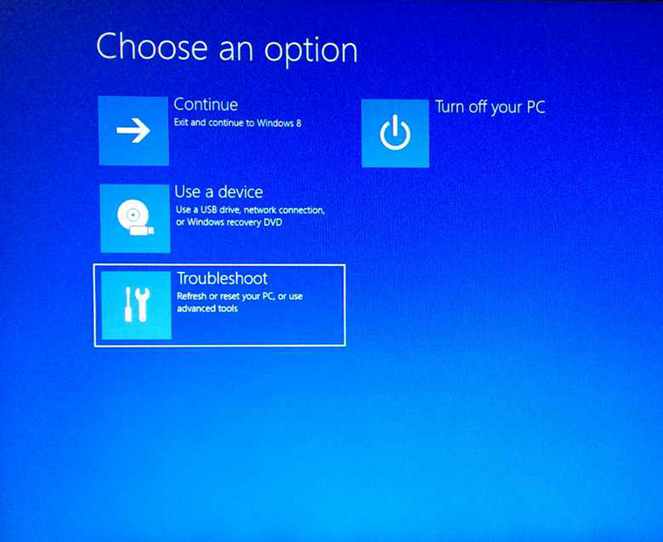
4. Chọn Refresh your PC.
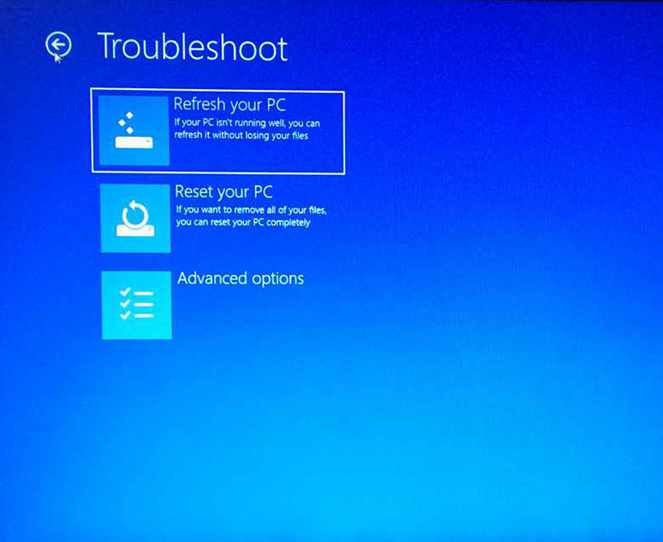
5. Chọn Next.
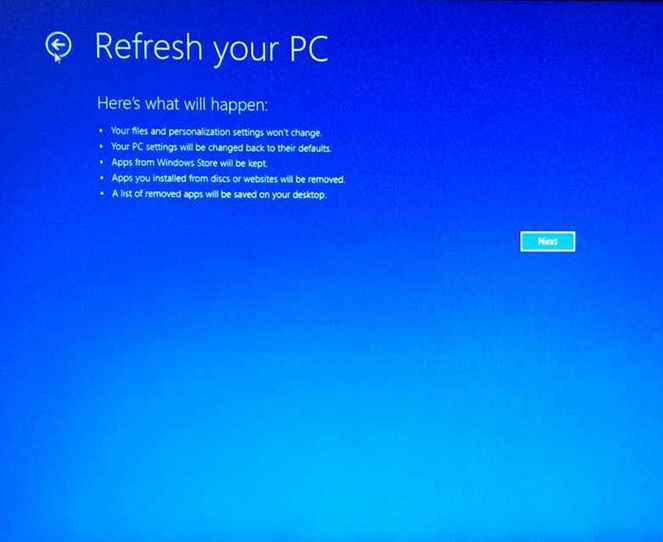
6. Tại đây bạn có thể chọn hệ điều hành trước đó đã cài đặt, hiện tại laptop đang test là Windows 8.
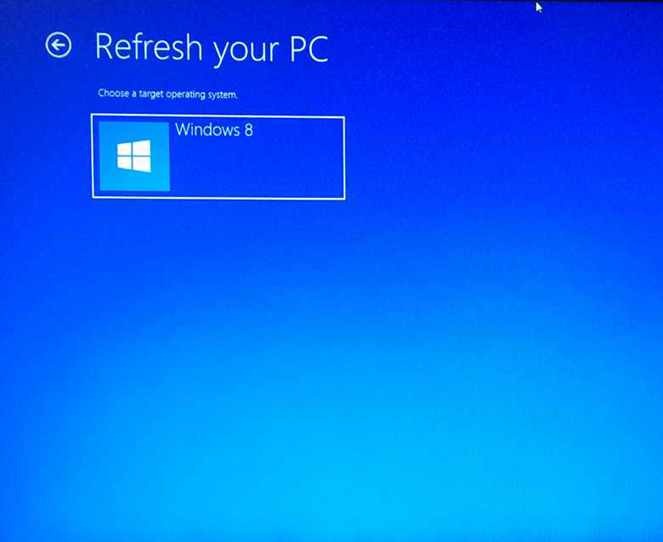
7. Bấm Refresh.

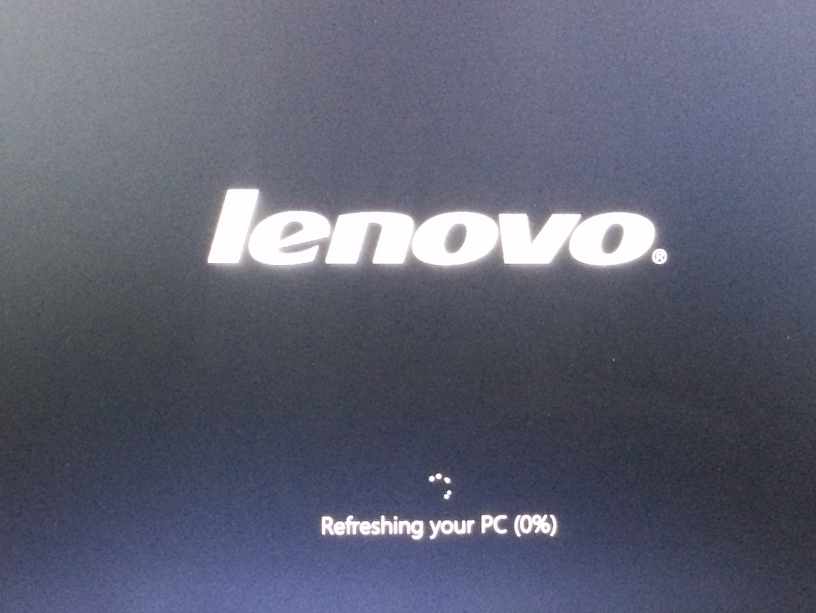
2.2 Dành cho windows 10 và Windows 11
Đầu tiên bạn tắt máy và bấm giữ nút nguồn 3 lần, màn hình Boot sẽ hiện ra như thế này.
1. Sau đó chọn See advanced repair options.
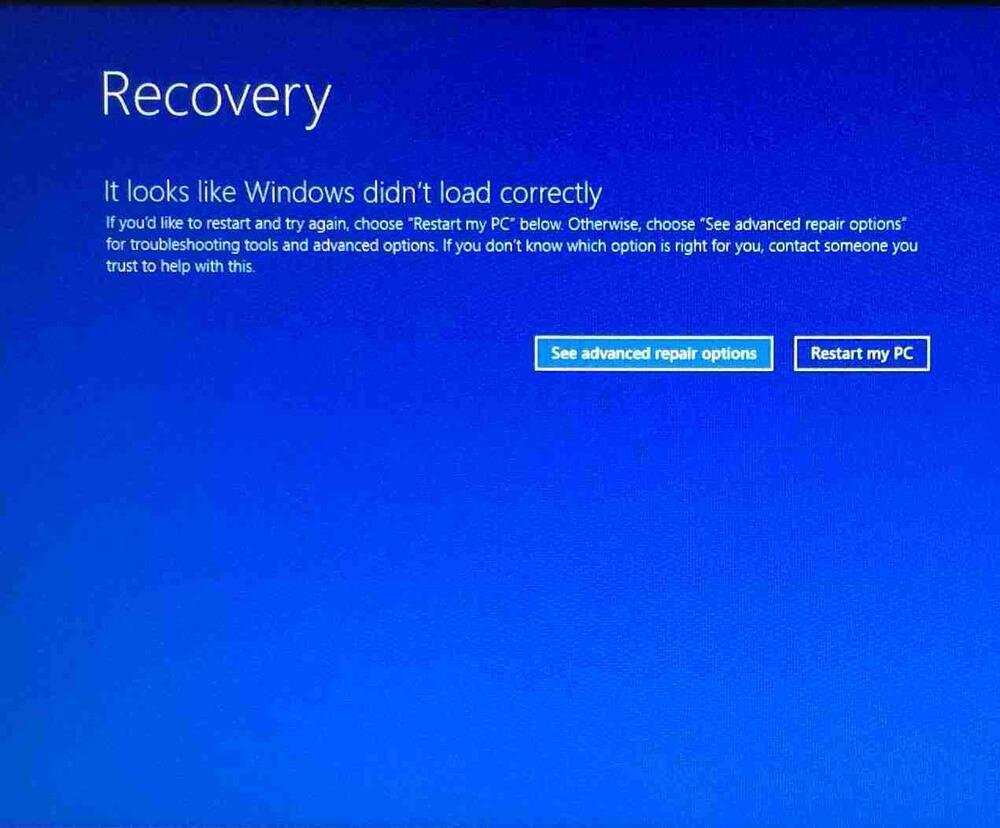
2. Tiếp tục chọn Troubleshoot.
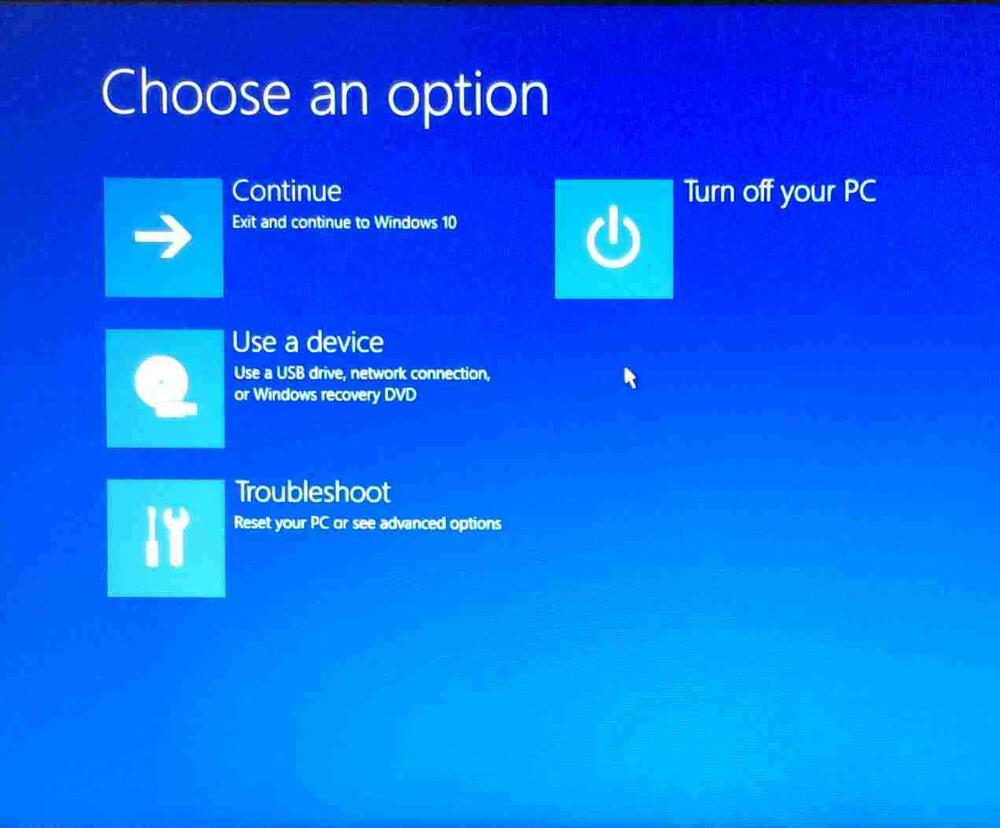
3. Chọn Reset this PC.
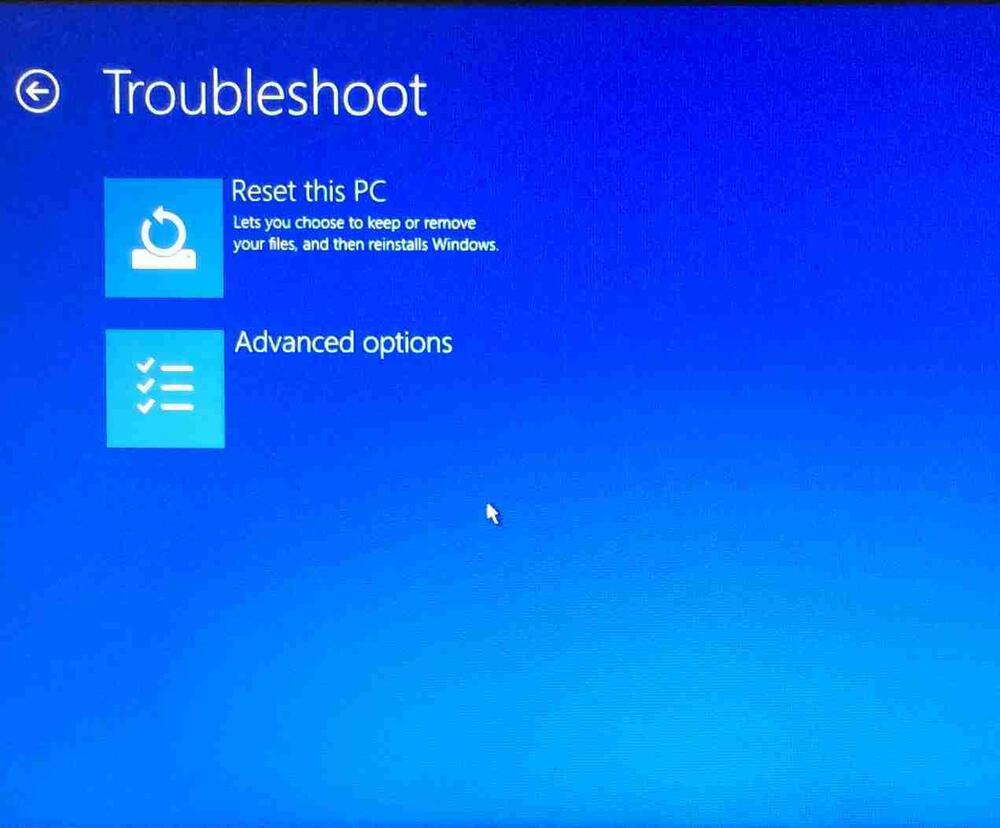
4. Chọn Keep my files để giữ lại các file quan trọng trên laptop hoặc Remove Everything nếu bạn muốn cài đặt lại máy hoàn toàn.
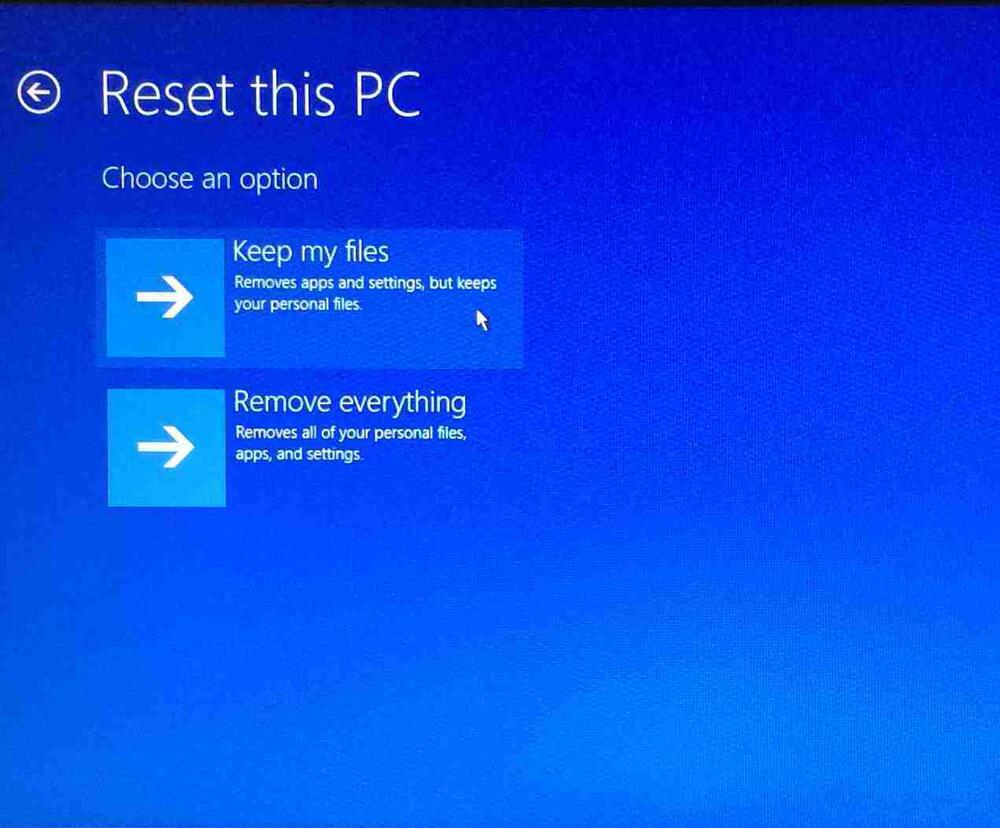
5. Lựa chọn tài khoản đăng nhập của máy để tiếp tục
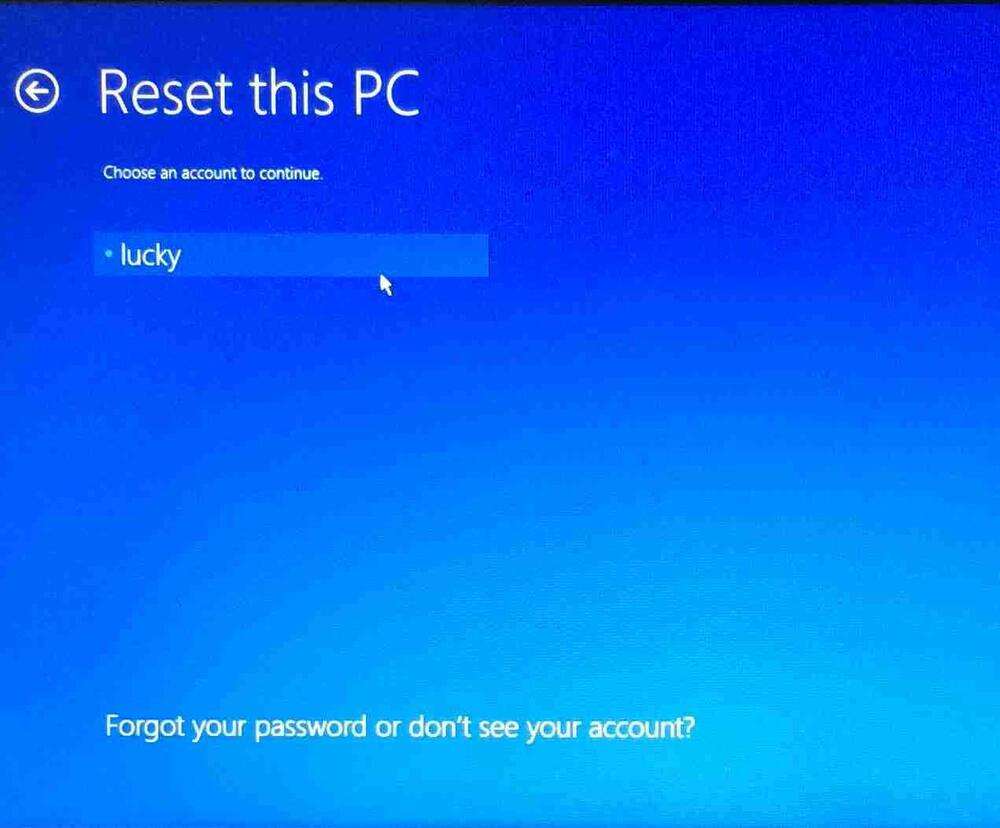
6. Nhập mật khẩu của tài khoản laptop và bấm Continue.
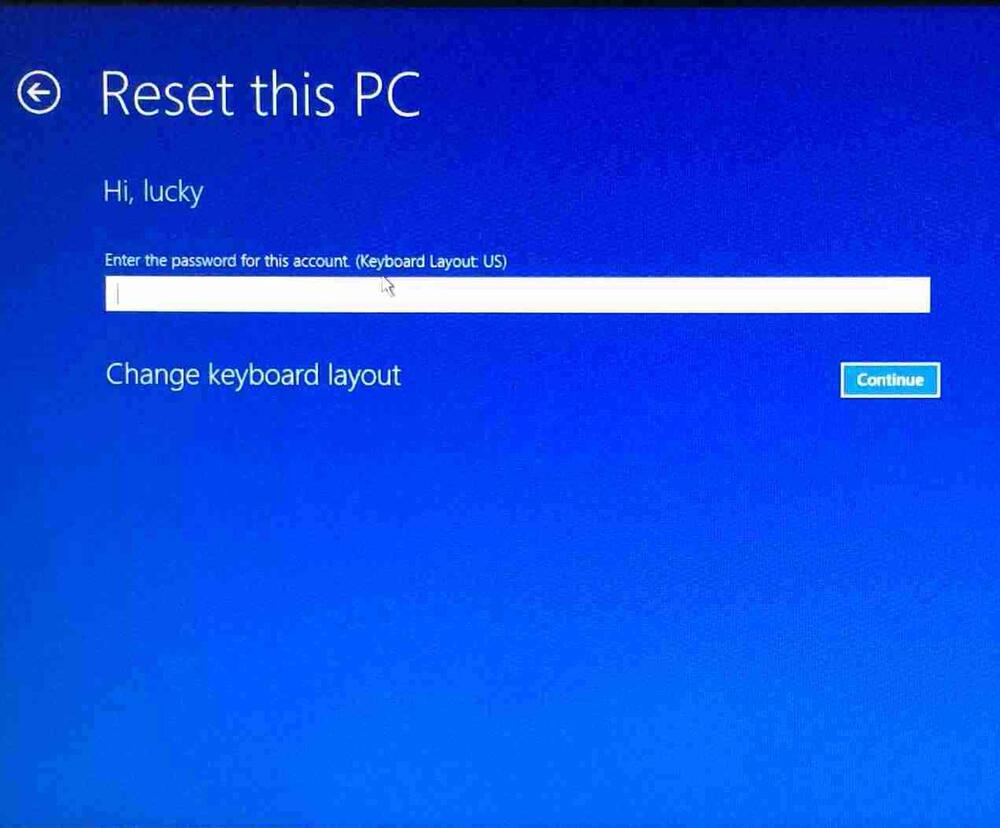
7. Bấm Reset để bắt đầu reset laptop Lenovo của bạn. Bạn có thể đợi vài phút để máy tự động reset, nếu bạn xóa file có thể chờ lâu hơn.
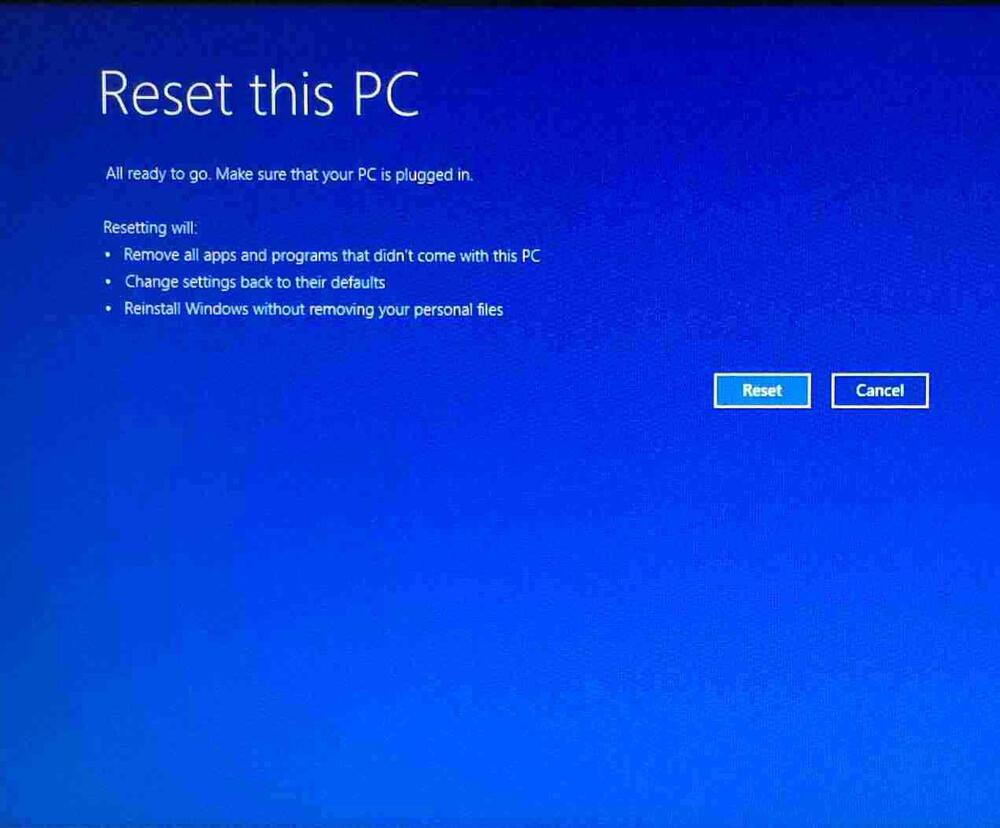
Ngoài 2 cách trên, một số model laptop Lenovo cũ trở về trước còn có nút
One Key Recover, cách reset máy Lenovo là bạn chỉ cần bấm và giữ 10 giây máy sẽ tự động reset về trạng thái xuất xưởng.
 Nút OneKey Recover sử dụng khe chọc sim để kích hoạt
Nút OneKey Recover sử dụng khe chọc sim để kích hoạt
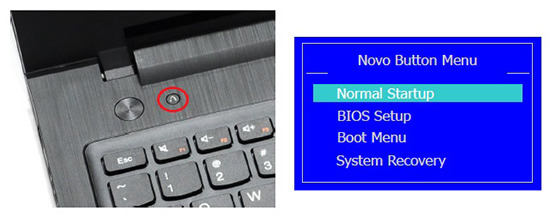 Hoặc phím bấm tích hợp sẵn trên bề mặt máy
Hoặc phím bấm tích hợp sẵn trên bề mặt máy
Ngoài ra bạn cũng có thể sử dụng phần mềm OneKey Recover, tải và cài đặt tại đây: https://www.easeus.com/backup-utility/lenovo-system-restore-without-data-loss.html
Hy vọng hướng dẫn trên sẽ giúp bạn biết cách reset máy Lenovo của mình dễ dàng. Tham khảo các bài viết khác của LaptopVang để cập nhật thêm thông tin, tin tức sản phẩm,..